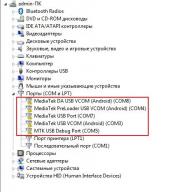- 1. Как подключить планшет к телевизору по HDMI
- 2. Как подключить планшет к телевизору по USB
- 3. Как подключить планшет к ТВ через тюльпан
- 4. Как подключить планшет к ТВ без проводов
- 5. Wi-Fi Direct
- 6. Wi-Fi Miracast
Обычный современный планшет может использоваться не только как компактный медиацентр для просмотра фильмов, прослушивания музыки и игр, но и как устройство вывода, подключенное к телевизору, позволяющее делать все вышеперечисленное на большом экране. Как подключить планшет к телевизору, какие для этого нужны провода и что это нам даст в итоге - обо всем мы расскажем в этой статье
Как подключить планшет к телевизору по HDMI
Наиболее продвинутый и полифункциональный способ, при котором планшет частично берет на себя функции Smart приставки. Что для этого нужно сделать? Для начала нам понадобится HDMI адаптер, который вы можете приобрести в любом магазине бытовых приборов, часто он идет также в комплекте с планшетом. Если же разъем изначально присутствует в вашем планшете - никаких адаптеров не понадобится, нужен лишь двойной HDMI шнур. Как выглядит нужный нам порт вы можете узнать из инструкции, прилагаемой к устройству. HDMI присутствует во всех современных телевизорах, но если у вас старенький ТВ, убедитесь также в наличии порта и на нем.

Когда настройка подключения завершена, изображение с планшета выводится на ТВ, при этом планшет становится панелью управления медиасистемы. Так как сигнал идущий по кабелю - цифровой, мы можем наблюдать изображение высокого качества даже не прибегая к услугам смарт-приставки. Более того, активировав функцию «display mirror» мы получаем реплику одного изображения на телевизоре и девайсе. Вместо кучи проводов - всего один шнур, но именно шнур становится камнем преткновения для повсеместного внедрения HDMI – так рабочее пространство планшета оказывается занято дополнительным слотом.
Как подключить планшет к телевизору по USB
Итак, чтобы использовать планшет для подключения к телевизору по USB нам понадобится наличие MHL стандарта у планшета. В противном случае - телевизор не даст девайсу контроль и будет воспринимать его как обычную USB флешку. MHL протокол объединяет в себе интерфейс HDMI и USB.

Заходим в настройки планшета, включаем передачу по MHL, после чего подключаем через USB-HDMI адаптер в соответствующие порты и начинаем погружение. В таком режиме мы можем общаться с нашими друзьями в месенджерах, включая стриминговые видеосервисы, запускать видео большого разрещения. К сожалению, вы не можете использовать MHL интерфейс одновременно для HDMI и USB соединения, поэтому позаботьтесь заранее, если ваш телефон разряжен.
Как подключить планшет к ТВ через тюльпан
Если вы не особый фанат современного ТВ с кучей рекламы и телевизор у вас стоит старый и советский, ни один из выше предложенных вариантов вам не подойдет. Но уж точно на любом телевизоре можно обнаружить RCA-интерфейс, в быту именуемый «Тюльпаном». Для объединения планшета с таким телевизором вам понадобится не простой адаптер, а переходник-конвертер, который в отличие от современного адаптера найти на рынке чуть сложнее.
Для объединения планшета с таким телевизором вам понадобится не простой адаптер, а переходник-конвертер, который в отличие от современного адаптера найти на рынке чуть сложнее.
- Вы не сможете управлять старым ТВ через планшет, но можете использовать его как экран, проигрывать музыку и смотреть фильмы, выводится идентичное планшетному масштабированное изображение
- RCA-переходник трансформирует изображение более высокого порядка(цифровое) в сигнал для аналогового телевидения
Нам потребуется подключить устройство вывода (в нашем случае планшет с HDMI разъемом) к телевизору через соответствующие цвета в разъемах-тюльпанах - видео и аудио. В настройках телевизора выбираем режим устройства вывода. Если все сделано правильно - убедитесь, что даже к старому телевизору можно подключить современное устройство, хотя признаться качество сигнала будет хромать, из-за того что аналоговый сигнал предшествует цифровому по иерархии.
Как подключить планшет к ТВ без проводов
Вы скажете, что шнуры и провода - прошлый век, и будете правы. Уже сейчас беспроводные технологии помогают нам избавиться от кучи лишних аксессуаров, одновременно ускоряя процесс настройки. В некоторых телевизорах, имеющих встроенный Wi-Fi адаптер, по умолчанию производителем предустановлены специальные утилиты, позволяющие упростить соединение ТВ с любым устройством. Мы рассмотрим 2 самые ходовые из них: Wi-Fi Direct и Wi-Fi Miracast.
Wi-Fi Direct

Wi-Fi Miracast
Абсолютно инновационный протокол, позволяющий вывести прямое изображение с планшета на ТВ. Только-только начинает появляться на мобильных устройствах, но заслуживает упоминания. Пока что проходит дополнительные тестирования, но уже сейчас вы можете узнать, есть ли функция в вашем гаджете. Для этого зайдите в настройки планшета, в разделе «Экран» найдите меню «Беспроводной проектор».

Из-за своего пока что экспериментального распространения функция может вызывать сбои в работе оборудования или конфликты в части ПО, и тогда вам ничего не остается, кроме как подключить планшет к телевизору способом попроще.
Многие люди любят посмотреть фильмы. Однако делать это с помощью планшета не всегда удобно, ведь с маленького экрана не всегда всё хорошо видно. Выход из данной ситуации есть. Можно подключить ваш , чтобы всё было на большом экране. О том, как правильно подключить планшет к телевизору, мы и поговорим в нашей статье.
Правила подключения планшета к телевизору.
Существует несколько способов, чтобы увидеть экран вашего . Подробно о каждом мы поговорим дальше:
- Использование HDMI-кабеля является одним из простейших и логичных методов сопряжения ТВ с другим устройством. Обычно он прилагается в комплекте с телевизором, но если он отсутствует, то его стоит приобрести.
- Для осуществления подключения , ваш гаджет должен иметь MHL стандарт. В противном случае устройство будет определяться в качестве флэшки.
- Ещё можно подсоединить RCA провода. Они применяются для старого ТВ и в некоторых других случаях.
- Если вы хотите провести данную операцию без проводов, то можно использовать Wi-Fi соединение. Делается это очень быстро и просто.
Давайте подробнее разберёмся с каждым из этих способов.
Метод 1: через HDMI
Большинство современных девайсов . Если его нет, то перейдите к следующему методу:
- Для начала возьмите кабель и подключите его к планшету и к ТВ. Телевизор при этом должен быть выключен.
- Теперь можно включить ТВ. Осуществлять управление можно с помощью планшета.
Если оба устройства поддерживают MHL-спецификацию, то процесс сопряжения становится ещё проще. После такого соединения вы можете управлять информацией как пультом, так и таблет-девайсом.

Метод 2: через USB и USB MHL
Как говорилось выше, для того чтобы передать содержимое экрана с планшетного компьютера на ТВ, он должен обладать MHL технологией. Если это не так, то он будет определяться как флэшка. Зайдите в настройки вашего планшетного компьютера. Включите передачу по MHL. После этого подсоедините USB-HDMI адаптер в нужные разъёмы. Теперь вы можете смотреть видео, общаться в мессенджерах и др.

Метод 3: при помощи RCA разъёма
Если у вас в комнате стоит старая «коробка», то предложенные выше рекомендации вам не подойдут. Но, как и на старых, так и на имеется RCA-интерфейс. Для соединения двух устройств необходимо иметь переходник-конвертер, который, если немного постараться, можно найти на рынке и в интернете. Стоит отметить, что вы не сможете осуществлять управление ТВ с помощью гаджета, но сможете использовать его в качестве экрана, прослушивать музыку, смотреть видео и др. Подключите один конец провода в планшет, а другие – в переходник, чтобы цвет провода совпадал с цветом порта. После этого проводник можно подключать к ТВ. Конечно, качество сигнала будет не лучшим, так как аналоговый сигнал является довольно-таки старым.

Метод 4: по Wi-Fi
Передавать экран гаджета на ТВ можно и без дополнительных приборов. Достаточно использовать ваш Wi-Fi. Мы рассмотрим самую известную встроенную утилиту – Wi-Fi Direct.
- Зайдите в «Настройки» на планшетном компьютере. Перейдите в «Беспроводные сети» и поставьте галочку рядом с нужной нам функцией.
- Зайдите в настройки ТВ. Найдите вкладку «Сеть». Найдите «Wi-Fi Direct».
- Активируйте данную функцию, найдите ваше устройство и соедините его с телевизором.
- Для управления ТВ нужно скачать дополнительный софт. Без него вы можете только смотреть видео, слушать музыку и др.

Давайте подведём итоги. В сегодняшней статье мы разобрались, как вывести изображение планшета на телевизор, используя разные инструменты. В применении каждого из них нет никаких сложностей, однако, при использовании устаревших способов (например, RCA разъём), качество сигнала быть не очень хорошим. Проще всего использовать беспроводную сеть, так как это быстро, удобно и не требует использования дополнительных приборов. Надеемся, что у вас не осталось никаких вопросов, но если они у вас есть, то задавайте их в комментариях.
Современные модели телевизоров в большинстве своем поддерживают возможность соединения с планшетными компьютерами на ОС Андроид. Данная функция позволяет воспроизводить файлы, хранящиеся в памяти планшета, на телевизоре, транслировать изображение с экрана одного устройства на дисплей другого и выполнять ряд дополнительных задач. Соединение может быть выполнено как с использованием проводного соединения, так и без него.
Использование специальных программ
Удобнее и проще всего подключить планшет к современному телевизору с помощью специальной программы. Для этого нужно, чтобы Смарт-телевизор и планшетный компьютер были подсоединены к одному Wi-Fi роутеру.Для подключения вам нужно скачать программу для планшета, предназначенную для взаимодействия конкретно с вашим телевизором. К примеру, для LG это приложение TV Remote, владельцам телевизоров Samsung необходима программа Smart View, а телевизорами от Sony можно управлять при помощи приложения TV SideView. В Play Market доступны программы для большинства популярных моделей телевизоров. Распространяются на бесплатной основе и предельно просты в управлении.
Обычно никаких проблем с подключением не возникает. Если ничего не получается, вам нужно, в первую очередь, убедиться, что планшет и телевизор подсоединены к одному маршрутизатору. Непосредственно маршрутизатор должен быть с включенным протоколом UPnP. Информацию о наличии и активации такой функции вы можете найти в инструкции к вашему роутеру. Дополнительно убедитесь, что установленные фаерволы не блокируют передачу данных между сетевыми устройствами.
Включите телевизор и запустите на своем планшетном компьютере загруженное приложение. Выглядит оно примерно следующим образом:
При запуске программа просканирует локальную сеть и найдет ваш телевизор. Если телевизор не найден, решите проблему в соответствии с описанными выше способами.
Теперь планшет можно использовать для удобного управления телевизором вместо стандартного пульта. Также такие программы обычно поддерживают трансляцию видео и фотографий с памяти планшета на телевизор, могут передавать изображение с экрана, позволяют воспроизводить музыку и т.д. С доступными функциями вы можете разобраться непосредственно в процессе изучения установленного приложения. В большинстве случаев они аналогичны для всех телевизоров.
LG TV Remote:

Samsung Smart View:
TV SideView Sony:
Подключение через WI-FI MIRACAST
Некоторые устройства на Андроиде версии 4.2 и выше поддерживают протокол Wi-Fi Miracast. Благодаря данной функции у владельца современного планшета появляется возможность «отправлять» изображение с дисплея планшетного компьютера на экран своего смарт-телевизора через Wi-Fi соединение. Поддержку такого протокола проверьте в настройках своего планшета. Обычно функция подписана как «Беспроводной проектор».Работать с функцией предельно просто – после активации планшет и телевизор начинают «искать» друг друга. В случае успешного поиска нужно будет подтвердить разрешение трансляции на телевизоре. Единственный недостаток – некоторая задержка в передаче изображения. Зато соединение выполняется без проводов.
Подключение с помощью кабеля MHL
Если вам не нравится качество беспроводной передачи данных, или же не удается настроить перечисленные выше способы, отдайте свой выбор в пользу специально кабеля MHL. Подключается через порт HDMI. Способ «железный», неприятные задержки между изображением отсутствуют.Выглядеть это будет примерно следующим образом:

Перед покупкой такого кабеля обязательно убедитесь, что ваш Смарт-телевизор поддерживает подключение MHL. Обычно информация об этом приводится непосредственно на корпусе рядом с одним из HDMI-разъемов. Также вы можете уточнить эту информацию в руководстве к своему телевизору.
В этой теме рассмотрим ситуацию, когда нужно подключить Аndrоid к телевизору с помощью Wі-Fi, а именно покажем, как воспроизводить мультимедийные файлы на телевизоре и как передать картинку на экран вашего ТВ. Ранее мы уже объясняли.
Давайте сразу определимся, что нам нужно иметь, чтобы подключить телефон Аndroіd к телевизору с помощью Wi-Fі.
- Прежде всего нужен телевизор со Smаrt TV , в нашем примере будут использоваться телевизоры фирмы Sаmsung, также данную функцию поддерживают модели LG и Sоny высокого ценового сегмента.
- В телевизоре не обязательно должен быть установлен модуль Wi-Fi, достаточно разъема Ethernet – в таком случае подключение к сети будет выполнено кабелем через роутер.
- В Smаrt TV должно быть настроено подключение к интернету , согласно инструкциям к вашей модели.
- Оба устройства (телефон и телевизор) должны быть подключены к одной сети (к одному роутеру) будь то кабель или Wі-Fі.
Воспроизведение видео с телефона на экран ТВ
После того, как оба устройства настроены, мы расскажем, как можно подключить Аndroid к TV через Wi-Fi несколькими способами.
Через стандартный плеер
Произвести само подключение очень просто, все выполняется автоматически; другой вопрос – как воспроизводить мультимедийный контент у себя на большом экране.
Это можно сделать с помощью стандартного плеера. Все известные производители начали встраивать функцию потокового воспроизведения видео в стандартные плееры. В нашем примере будем воспроизводить видео с телефона LG. Для этого:
Примечание: Управление видео (громкость, перемотка, смена видео) выполняется с помощью телефона через интерфейс видеоплеера.
Через Youtubе
Популярное приложение Yоutube имеет поддержку потокового воспроизведения на других устройствах. Чтобы это сделать, нужно:
Примечание : на Smart TV должен быть установлен виджет Yоutubе, потому что через него происходит показ.
Andrоіd как медиасервер
В этой части статьи расскажем вам про Wi-Fi dіrect в Аndrоid для Smаrt ТV, иными словами, как сделать Аndroid медиасервером для вашего TB: тогда все мультимедийные файлы, сохраненные на телефоне, будут доступны для воспроизведения на телевизоре. То есть все управление будет выполняться в ТВ, а телефон выступает сервером. Чтобы создать такое подключение, выполните следующие действия.
Обладатели мобильных устройств довольно часто предпочитают просматривать видео и фото не на своем гаджете, а подключать телефон через телевизор. Современные модели мобильных устройств и телевизоров обладают предпосылками для осуществления подключений такого рода. Преимущества такого рода передачи данных оспорить тяжело. Какую же информацию можно передать с телефона на телевизионную панель? Подавляющее большинство пользователей, к сожалению, ограничивается тем, что просматривать на панели Смарт-ТВ фильмы, фотографии и ролики, хранящиеся в памяти устройств. Однако возможности такого рода техники на самом деле намного шире. Все дело здесь в том, что при любом варианте подключения, что далее будет рассмотрено отдельно, можно осуществить не только перенос графики и видео на большой экран. При установке соответствующего программного обеспечения можно легко смотреть онлайн-телевидение, воспроизводить с ресурса YouTube клипы или управлять ими с планшета или телефона, если на телевизоре предусмотрен такой сервис. На ТВ-панель, в конце концов, можно просто транслировать используемые на мобильных устройствах программы и игры. Как вы сами можете убедиться, особых ограничений в данном случае нет. Основным вопросом при решении проблем, связанных с передачей изображения с телефона на телевизор, в любом случае будет выбор оптимального способа подключения устройства к панели. Давайте рассмотрим основные варианты.
Передача изображения с телефона на телевизор: основные варианты подключения
Условно можно разделить варианты соединения ТВ-панели и мобильного устройства на два основных типа: беспроводное и проводное. Практически все современные модели телевизоров поддерживают хотя бы одну из технологий передачи данных или имеют встроенный модуль Wi-Fi. Для устаревающих панелей имеются и свои решения, однако они могут показаться немного громоздкими. Среди всего то, что сегодня предлагается на рынке подобных разработок, основными вариантами являются следующие:
Проводная связь через кабель MHL/HDMI;
Обычный кабель с разъемами типа «тюльпан»;
Кабель SlimPort;
Соединение посредством домашней сети Wi-Fi ;
Применение специальных технологий AirPlay, Miracast иих аналогов.
Следует сразу оговориться, что все вопросы, связанные с ретрансляцией изображения с телевизора на экран телефона, не будут рассматриваться из тех соображений, что это не слишком целесообразно. Нас в данном случае будут интересовать подключения мобильных устройств к ТВ-панелям с соответствующим направлением передачи информации. Наиболее простым способом в данном случае будет соединение двух устройств при помощи обычного HDMI кабеля. Такое подключение в некотором смысле напоминает установление связи через USB. Но при этом планшет или телефон уже не воспринимаются как съемные устройства для хранения информации. Они распознаются в качестве полнофункциональных гаджетов. Многим пользователям наличие проводов может показаться технологией вчерашнего дня, но у такого подключения имеется целый ряд преимуществ. Так, например, задержки, связанные с передачей изображения, отсутствуют вовсе. Можно совершенно просто транслировать видео в качестве Ultra HD со звуком 7.1 (DTS-HD и Dolby True HD), а также заряжать мобильные устройства, мощность которых не превышает 10 В. Для вывода изображений на экран могут использоваться кабели трех типов:
Mirrorlink может использоваться на любой платформе и операционной системе. Подключение осуществляется с помощью USB-кабеля, настройка происходит автоматически. На экране бортового компьютера либо дублируется изображение с устройства, либо открываются специально адаптированные приложения, которыми можно управлять уже на самом компьютере (с помощью сенсорного экрана , кнопок на руле или на панели).

Технология Mirrorlink поддерживается всеми мобильными устройствами
Android Auto является аналогом Apple CarPlay, однако используется для устройств на базе Android. Подключается через USB и мало чем отличается от Mirrorlink, но даёт возможность управлять бортовым компьютером с помощью голосовых команд , не отвлекаясь от дороги. Кроме того, Google Android Auto имеет больше адаптированных приложений. Однако не так много автомобилей поддерживают этот интерфейс.

Google Android Auto обладает хорошим функционалом, но не так много автомобилей поддерживают его интерфейс
На текущий момент все перечисленные способы подключения Android к телевизору имеют свои недостатки. Так, технологии Wi-Fi не хватает мощности, секундная задержка изображения мешает полноценно использовать её для просмотра видео. Стандарт HDMI, несмотря на все свои преимущества, неудобен из-за проводного соединения. Остаётся надеяться, что производители найдут способ усовершенствовать существующие технологии и упростить жизнь своим пользователям.
Подробности andy Вопросы и ответы
Знакомая многим проблема, как подключить планшет к телевизору через Wi-Fi решается несколькими способами. Наиболее распространенными из них являются два:
- Налаживание беспроводной связи между двумя устройствами при помощи технологии Wi- Fi Direct (
- Включение телевизора и планшета в единую домашнюю сеть по протоколу DLNA, используя маршрутизатор (роутер).
Если материалы этой статьи не помогли вам решить ваш вопрос, задайте его на нашем форуме.
Wi- Fi Direct (
Беспроводная технология передачи данных Wi-Fi Direct и построенный на ее основе протокол Miracast удобны тем, что не требуют включения телевизора и планшета в единую локальную сеть с помощью роутера. Они сами быстро и надежно налаживают прямую связь между собой по принципу P2P. Единственное условие, которое должно соблюдаться, – это поддержка технологии обоими устройствами. Если телевизор ее лишен, можно использовать специальные адаптеры (донглы), которые вставляются в любой свободный HDMI-порт. Стоят они около 50 $.


От Wi-Fi Direct протокол Miracast отличается более глубокой мультимедийной направленностью и простотой настройки соединения. Обмен мультимедийной информацией осуществляется по принципу Screen mirroring – зеркального отображения картинки с дисплея планшета на большом экране Smart-телевизора. В большинстве случаев устройства автоматически определяют требуемое разрешение контента, который следует передавать на большой экран. Технология Wi-Fi Direct (Miracast) поддерживает трансляцию по воздуху видео качества Full HD и 5-канальный звук.
Как настроить соединение по Wi- Fi Direct (


Так как гаджеты на базе Apple iOS не поддерживают технологию Miracast, рассматривать подключение будем на примере OS Android, версия которой должна быть не ниже 4.2 Jelly Bean.
- В Smart-телевизоре зайти в Setting (Настройки), перейти к вкладке Сеть, и активировать пункт Miracast (может быть «Дублирование экрана»).
- В меню Android-планшета перейти в Настройки и включить Wi-Fi-модуль.
- На вкладке Экран в контекстном меню выбрать пункт «Беспроводной дисплей» (может называться «Беспроводной монитор», «Беспроводной дисплей», «Screen mirroring», « Wireless Display») и перевести бегунок в положение ВКЛ.
- Нажать на появившееся в окне название модели телевизора, устанавливая с ним беспроводную связь и подтвердить высветившийся запрос на подключение к Android-планшету. Если отметить галочкой соответствующий пункт, то последующие соединения будут происходить без верификации.
- На телевизоре появится зеркальное отражение дисплея планшета.
- Для отключения соединения в меню планшета следует еще раз нажать на модель телевизора и подтвердить свое намерение.
Такой тип беспроводного соединения требует, чтобы и планшет, и телевизор (или несколько телевизоров) поддерживали технологию DLNA, а также были объединены в единую локальную сеть Wi-Fi роутером. Если в телевизоре эта возможность не реализована, то придется приобрести специальный Wi-Fi-адаптер, подключаемый к HDMI-порту. Кроме того, на гаджете должно быть установлено приложение, превращающее его в медиасервер, например, BubbleUPnP, iMediaShare, DLNA сервер, AirWire или другое.


Как настроить обмен файлами по стандарту DLNA
- Подключить телевизор к Wi- Fi маршрутизатору: « Settings» – «Сетевое подключение» – «Настроить подключение» – «Выбор локальной сети» – «Пароль».
- Аналогично подключить планшет к локальной сети по Wi- Fi.
- Убедиться, что на роутере активирован протокол автоматического распознавания подключенных устройств UPnP.
- Скачать с Google Play подходящее приложение-сервер, например, BubbleUPnP, установить и настроить его.
- При нажатии на кнопку Local Renderer, приложение автоматически определит все устройства отображения (телевизоры, мониторы), которые находятся в одной с планшетом локальной сети.
- Выбрав нужное устройство, вы можете отправить на него любой медиафайл, хранящийся в памяти планшета.
- На экране телевизора при этом появится запрос на его открытие.
При необходимости, можно управлять открытием контента, хранящегося на планшете, прямо из меню телевизора.